电脑没有声音的原因及解决方法(分析电脑无声的常见问题与解决方案)
- 生活百科
- 2024-07-28
- 43
- 更新:2024-07-16 16:26:08
电脑是现代生活中不可或缺的工具,但有时我们会遇到电脑无声的情况。这个问题可能导致我们无法听到音乐、观看视频或进行语音通话,严重影响了我们的正常使用。本文将分析电脑没有声音的可能原因,并提供一些常见的解决方法,帮助读者快速恢复电脑的声音功能。

硬件问题导致电脑无声
1.主机音频接口松动或损坏:当主机音频接口松动或损坏时,电脑会无法输出声音,此时需要检查接口是否插紧或更换新的接口。
2.声卡驱动问题:声卡驱动程序可能被损坏或过时,导致电脑无法识别声卡设备。此时,可以尝试重新安装最新的声卡驱动程序来解决问题。
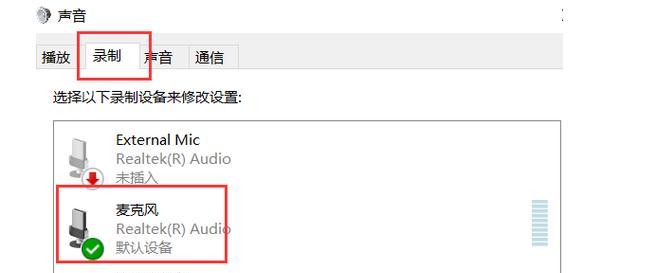
软件设置导致电脑无声
3.音量设置静音或过低:有时候我们会不小心将音量设置为静音或过低,导致电脑没有声音。这时候需要调整音量控制器,确保音量处于适当的位置。
4.音频设备未被选为默认设备:如果电脑有多个音频设备,例如扬声器、耳机等,需要将所需设备选为默认设备才能正常播放声音。
操作系统问题导致电脑无声
5.操作系统更新引起的问题:有时候操作系统的更新可能会导致一些驱动程序失效或设置被更改,导致电脑无声。可以尝试重新安装更新的驱动程序或还原系统设置来解决问题。
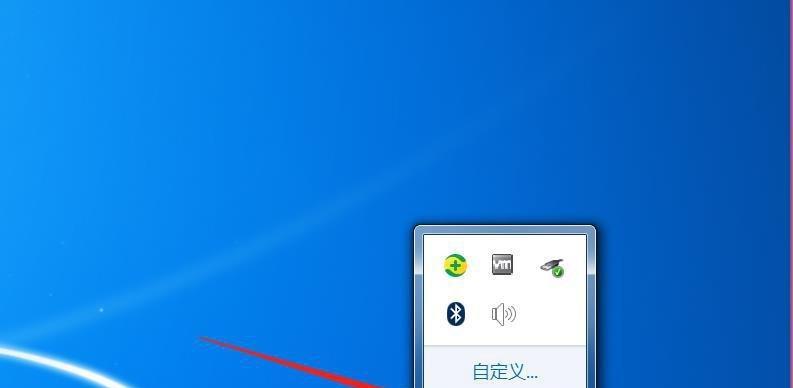
6.静音快捷键被误触发:某些电脑会有快捷键可以快速静音或调整音量,误触发这些快捷键可能导致电脑无声。此时需要检查键盘上的静音按钮是否被按下。
硬件故障导致电脑无声
7.扬声器或耳机损坏:如果扬声器或耳机本身出现损坏,会导致电脑无法输出声音。此时需要更换新的扬声器或耳机来解决问题。
8.声卡硬件故障:当声卡本身出现硬件故障时,电脑将无法正常输出声音。这时候需要更换声卡来修复问题。
其他可能导致电脑无声的因素
9.音频文件损坏:有时候音频文件本身可能出现损坏,导致电脑无法播放声音。可以尝试播放其他音频文件来确认是否为文件本身的问题。
10.第三方软件冲突:某些第三方软件可能与音频驱动程序冲突,导致电脑无声。可以尝试卸载最近安装的软件来解决冲突。
解决电脑无声的方法
11.检查硬件连接:确保音频设备与电脑正确连接,接口插紧,避免松动导致无声问题。
12.调整音量设置:检查音量控制器,确保音量不是静音状态,且处于适当的位置。
13.重新安装驱动程序:若声卡驱动有问题,可以尝试重新安装最新的驱动程序来修复。
14.更新操作系统:确保操作系统及相关驱动程序是最新版本,有助于解决一些由于系统更新引起的问题。
15.寻求专业帮助:若以上方法都无效,可能是因为硬件故障或其他复杂问题,此时建议寻求专业人士的帮助来解决电脑无声的问题。
电脑无声可能由硬件问题、软件设置、操作系统问题、硬件故障等多种因素导致。通过检查硬件连接、调整音量设置、重新安装驱动程序、更新操作系统等方法,大多数情况下可以解决电脑无声的问题。如果问题仍未解决,建议寻求专业人士的帮助。保持电脑的正常工作状态对于我们的日常使用至关重要。











